win10系统此电脑图标 Win10如何恢复此电脑(我的电脑)图标
更新时间:2023-09-25 09:08:51作者:yang
win10系统此电脑图标,Win10系统是目前广泛使用的操作系统之一,其界面简洁美观,功能强大在使用Win10系统时,有时我们可能会发现此电脑图标(也被称为我的电脑图标)不见了。对于习惯了使用此电脑图标的用户来说,这可能会带来一些不便。Win10系统中如何恢复此电脑图标呢?在本文中我们将介绍一些简单的方法来帮助您恢复此电脑图标,方便您更好地使用Win10系统。
具体步骤:
1.打开电脑,直接进入到Windows10系统桌面。在桌面空白处点击鼠标右键。
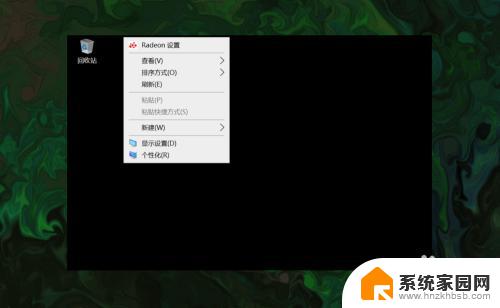
2.在右键菜单中选择个性化菜单,打开并进入个性化设置窗口。
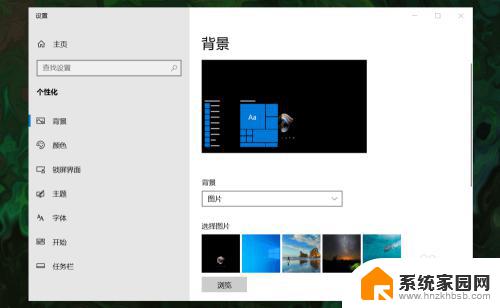
3.在左侧菜单中选择主题菜单,在右侧设置中找到桌面图标设置选项。
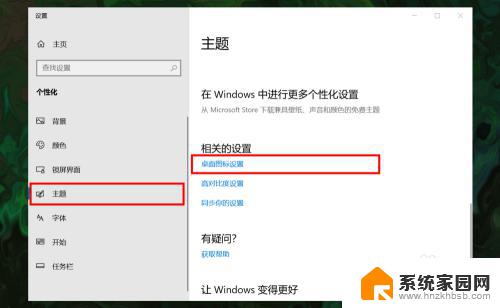
4.点击桌面图标设置选项打开桌面图标设置窗口,在下面找到计算机选项。
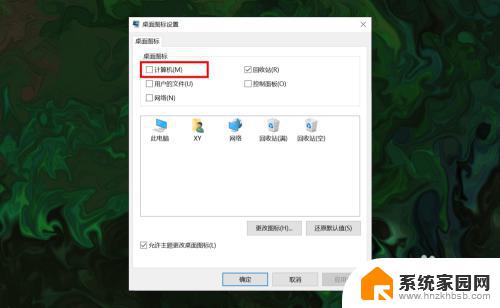
5.勾选计算机选项,然后在下面图标中选中此电脑图标。最后点击底部确定按钮。
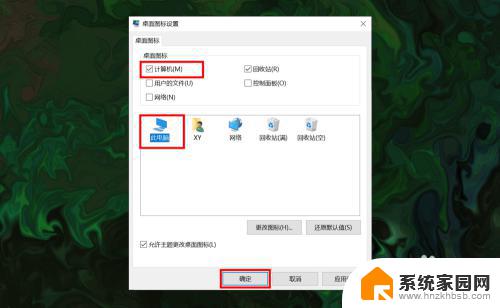
6.确定后返回到系统桌面就可以看到此电脑图标已经显示出来了,点击即可使用。
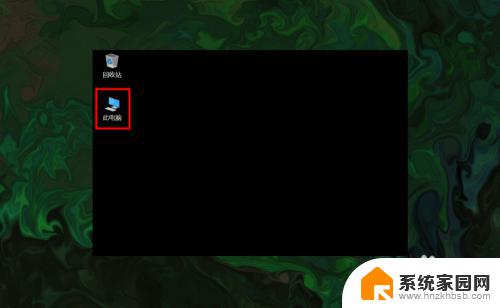
以上是Win10系统中此电脑图标的全部内容,如果你遇到了这种情况,按照小编的操作步骤解决非常简单,快速且一步到位。
win10系统此电脑图标 Win10如何恢复此电脑(我的电脑)图标相关教程
- win10 打开此电脑 win10如何恢复此电脑(我的电脑)图标显示
- windows此电脑图标 win10如何快速找到此电脑(我的电脑)图标
- win10专业版此电脑 如何调出win10桌面上的此电脑(我的电脑)图标
- win10找到此电脑 如何在win10中找回此电脑(我的电脑)图标
- win10调出我的电脑 在win10上如何找回此电脑(我的电脑)图标
- win10此电脑图标怎么调出来 win10如何找回桌面上的此电脑(我的电脑)图标
- 电脑上没有此电脑怎么能弄出来呢 win10如何恢复此电脑(我的电脑)图标
- 电脑桌面的此电脑不见了 怎样恢复win10系统桌面的此电脑图标
- win10怎么打开此电脑 win10如何找回桌面上的此电脑(我的电脑)图标
- 不小心把此电脑图标删了怎么办 win10桌面还原此电脑图标
- 电脑怎么看fps值 Win10怎么打开游戏fps显示
- 电脑recovery模式怎么进去 win10系统如何进入恢复模式
- 笔记本电脑声音驱动 Win10声卡驱动丢失怎么办
- 连接电脑的蓝牙耳机吗 win10电脑连接蓝牙耳机设置
- 笔记本怎么连网线上网win10 笔记本电脑有线网连接教程
- windows查看激活时间 win10系统激活时间怎么看
win10系统教程推荐
- 1 电脑怎么看fps值 Win10怎么打开游戏fps显示
- 2 笔记本电脑声音驱动 Win10声卡驱动丢失怎么办
- 3 windows查看激活时间 win10系统激活时间怎么看
- 4 点键盘出现各种窗口 如何解决Win10按键盘弹出意外窗口问题
- 5 电脑屏保在哪里调整 Win10屏保设置教程
- 6 电脑连接外部显示器设置 win10笔记本连接外置显示器方法
- 7 win10右键开始菜单没反应 win10开始按钮右键点击没有反应怎么修复
- 8 win10添加中文简体美式键盘 Win10中文输入法添加美式键盘步骤
- 9 windows10怎么关闭开机自动启动软件 Win10开机自动启动软件关闭方法
- 10 如何查看win10的激活状态 Win10系统激活状态查看步骤